oogle Merchant Center — главный инструмент, помогающий розничным интернет-магазинам взаимодействовать с рекламными сервисами Google. Данные о товарах, загруженные в GMC, затем появляются в Google Покупках, рекламных объявлениях и показываются пользователям в поисковой выдаче Google. В этой статье — пошаговое руководство для подключения и начала работы в GMC, а также советы, которые помогут избежать распространенных ошибок.


Подготовка сайта
Прежде чем начать работу с Google Merchant Center, необходимо убедиться, что сайт соответствует требованиям системы. В противном случае аккаунт будет отклонен при проверке. Вот основные правила:
- На сайте можно приобрести товар, а каждый товар размещается на отдельной странице.
- На сайте есть полная информация о продвигаемом товаре и условиях покупки. Сюда относятся условия доставки, цена, способы оплаты и так далее.
- Язык сайта соответствует государственному языку страны, в которой будут рекламироваться товары. При этом языки сайта, товаров в фиде и выбранный язык фида должны совпадать.
- Валюта также соответствует валюте таргетируемой страны.
- На сайте опубликована политика возврата товаров и средств, она написана понятным языком и ее легко обнаружить. Если товары не подлежат возврату, это необходимо указать.
- Нельзя продвигать несуществующие или недоступные товары или услуги.
- Использование ложной информации запрещено. Информация о продавце, свойствах товара должна соответствовать действительности. Обещание маловероятных результатов или ложные заявления о связях со специалистами, заведениями и т. д. запрещены.
- Сайты, заподозренные в мошенничестве (искажение информации, сокрытие данных и свойств компании или товаров), будут отклонены.
- Контрафактные и опасные товары, товары и услуги, способствующие незаконной деятельности, алкогольные напитки запрещены к рекламе.
- Если сайт содержит шокирующий контент, контент для взрослых или контент, связанный с медицинскими товарами и услугами или с азартными играми, то система отклонит его или ограничит показы товаров.
- Также Google отклоняет сайты, собирающие сведения о пользователях без обеспечения необходимой безопасности.
- Сайт и рекламные данные, содержащиеся в фиде, должны соответствовать редакционным правилам. Например, не допускаются:
○ несоответствие отображаемого и фактического целевого URL, скажем, переход по ссылке google.com на страницу gmail.com;
○ броские сочетания слов, букв, цифр, знаков препинания или символов, например «БЕСПЛАТНО», «б-е-с-п-л-а-т-н-о» и т. д.;
○ незавершенные или неработающие сайты и припаркованные домены;
○ сайты, отключающие кнопку «Назад» в браузере;
○ сайты, недоступные для просмотра в распространенных браузерах.
- Всплывающие окна и баннеры не должны загораживать информацию о товарах на сайте.
Ниже наиболее полезные ссылки по этой теме:
● Правила в отношении товарных объявлений
● Требования к наличию товаров
● Политика возврата товаров и средств
● Правила безопасности при сборе и хранении информации
● Требования в отношении целевых страниц
● Требования в отношении налоговых ставок
● Требования в отношении стоимости доставки
● Требования в отношении языка и валюты
● Недостоверная информация о компании или товарах
Из личного опыта: наиболее распространенная ошибка у клиентов — отсутствие на сайте политики возврата товара и денег.

Подготовка фида
При подготовке фида следуем тем же правилам, что и при подготовке сайта. Информация в фиде должна совпадать с информацией на целевых страницах, не содержать недопустимых символов, соответствовать редакционным правилам Google и т. д.
В первую очередь, необходимо определиться с форматом фида. Google Merchant Center поддерживает несколько форматов, наиболее популярным является XML.
Extensive markup language (XML)
Самый сложный из форматов. Подходит интернет-магазинов с большим количеством товаров. Фиды в формате XML могут выгружены автоматически из интернет-магазина при помощи систем RSS 2.0 и Atom.
Пример фида в формате XML для Google
Text file (TXT)
Фиды этого формата можно сформировать с помощью Excel или Google Sheets. В TXT формате товары разделены символом табуляции. Такой тип фидов подходит магазинам с небольшим ассортиментом или в случаях, когда есть возможность выгрузить товары в этом формате.
Пример фида в формате TXT Google
Google Sheets
Для создания фида можно воспользоваться шаблоном Google Sheets, содержащим обязательные атрибуты. Использование таких шаблонов имеет смысл при сравнительно небольшом количестве товаров, не требующих частого обновления, поскольку все изменения вносятся вручную.
Каждый из этих форматов имеет свои нюансы и спецификацию, которую нужно соблюдать. При этом необходимые обязательные параметры у них практически совпадают и составляют основу сведений о рекламируемых товарах:
Регистрация в системе
Чтобы зарегистрировать сайт в Google Merchant Center, необходимо перейти по ссылке merchants.google.com, нажать на кнопку «Зарегистрироваться» и ввести свои учетные данные. Вы можете использовать существующую учетную запись Google или создать новую.

После чего система предложит вам заполнить следующие данные:
● страна;
● название магазина;
● онлайн-адрес магазина.
В случае если общаться с клиентами магазинов будете не вы, можно указать контактное лицо для решения данных вопросов.

Далее необходимо ознакомиться с условиями использования и подтвердить ваш сайт.
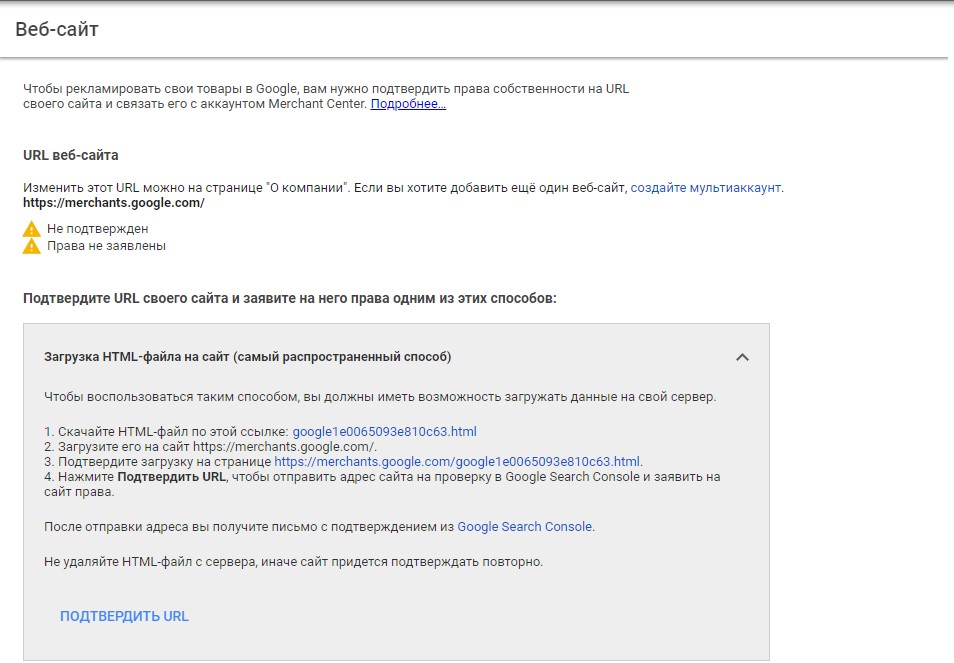

Затем заполните данные о компании и добавьте логотип. Это можно сделать на вкладке «Сведения о компании». Тут же можно переименовать название компании и изменить сайт.

Важно! Аккаунт Merchant Center для магазина можно создать только один раз. Удалить его можно, лишь удалив аккаунт Google.
Следующий и наиболее важный этап — добавление фида. Сделать это можно на вкладке «Товары».

Когда вы заполните основные данные о фиде (язык и страну), нужно выбрать способ его загрузки. Как правило, крупным интернет-магазинам подходит вариант «По расписанию» или «Content API». Вариант «Загрузка» требует обновления фида вручную, также как и Google Sheets.

В зависимости от выбранного способа Google Merchant предложит разные варианты настройки фида. Например, для варианта «Загрузка» необходимо заполнить название фида, частоту обновления, время, часовой пояс, ссылку на фид и данные для авторизации, в случае если они нужны для доступа к фиду.
Как правило, обновление выбирается ежедневное. Время указывается до начала рабочего дня, чтобы к этому времени в фиде уже была актуальная информация. Изменения цены товара в течение дня могут передаваться по микроданным сразу в Merchant Center с сайта. Настроить передачу цены и наличия можно на вкладке «Автообновление сведений о товарах». По умолчанию они всегда включены.


Связь с AdWords
Чтобы установить связь Google Merchant Center с Google AdWords, необходимо иметь доступ к аккаунту AdWords, с правами администратора или создать новый аккаунт AdWords.
Если аккаунт AdWords и Merchant Center настроены на одном логине, достаточно нажать на ссылку «Установить связь», которая находится на вкладке «Связь с другими сервисами».


Если аккаунты AdWords и Merchant Center находятся на разных логинах, то надо нажать на ссылку «Связать аккаунт», находящуюся под заголовком «Другие аккаунты AdWords» и ввести «Идентификатор клиента AdWords», отправив запрос на создание связи.


Затем необходимо подтвердить запрос в интерфейсе AdWords. Как правило, он отображается в уведомлениях.


Итак, мы выполнили основные шаги
- Проверили, соответствует ли сайт требованиям Google Merchant Center.
- Выбрали формат фида, наиболее подходящий нашему бизнесу.
- Создали фиды, обращая внимание на обязательные параметры.
- Зарегистрировались в системе Google Merchant Center и добавили фиды, выбрав подходящий вариант загрузки.
- Установили связь Google Merchant Center с Google AdWords.
Эффективность рекламной кампании зависит от того, как именно настроены товарные фиды. Несколько неочевидных новичку рекомендаций по настройке — в следующем материале.
Статья написана специально для спецпроекта ppc.world «Как продвигать интернет-магазин» и опубликована здесь.





.jpg)
.jpg)
